Kada pređete mišem preko stavke u "korisnički izbornik" nalazi se na lijevoj strani programa.
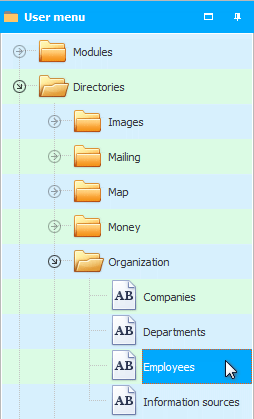
U ovom trenutku program 'vidi' da ima zanimljivih informacija o ovoj temi, koje će vas svakako obavijestiti.
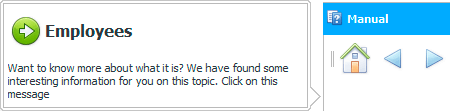
Da biste koristili pomoć i poboljšali svoje korisničke vještine, jednostavno, kao što je predloženo u poruci, kliknite na obavijest. Odmah će se otvoriti odgovarajući odjeljak pomoći. Na primjer o vodiču Zaposlenici .
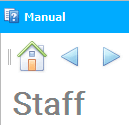
Ili možete jednostavno zanemariti obavijest i nastaviti raditi u programu. Skočni prozor će nestati sam od sebe.
![]() Pogledajte što su podmoduli .
Pogledajte što su podmoduli .
Na primjer, ušli ste u modul "Proizvod" . Računi će biti prikazani na vrhu. Sada pogledajte kartice "Sastav" I "Plaćanja dobavljačima" , koji se nalaze ispod faktura. Bez klikanja zadržite pokazivač miša iznad svake od ovih kartica.
Od vas će se tražiti informacije o svakoj kartici.
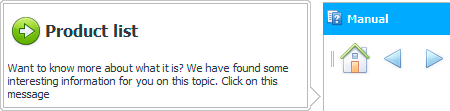
Slično, mišem možete staviti pokazivač iznad bilo kojeg gumba na alatnoj traci.

I upotrijebite predloženi savjet.

Imajte na umu da se gumbi na programskoj traci mogu razlikovati od slika u uputama jer program uzima u obzir veličinu vašeg monitora. Veliki gumbi prikazuju se samo na velikim zaslonima.
Iste naredbe u ' Univerzalnom računovodstvenom sustavu ' mogu se vidjeti i na alatnoj traci i kao stavke izbornika . Jer različiti ljudi imaju različite navike. Izbornik se događa "glavna stvar" , koji se nalazi na samom vrhu programa, i ' kontekstualni ' koji se poziva desnom tipkom miša. Kontekstni izbornik se mijenja ovisno o tome na kojem elementu programa ga pozivate.

Dakle, za bilo koju stavku izbornika, također možete dobiti pomoć od ugrađenog interaktivnog sustava savjeta.

Kada dobijete dobre rezultate nakon čitanja većine uputa, možete ga koristiti "poseban krpelj" , tako da program više ne prikazuje ponude za čitanje zanimljivog materijala o objektu na koji ste pokazivali mišem.
Također možete jednostavno namotati pomicanje uputa tako da program ne nudi čitanje o onim elementima programa na koje pređete mišem.
![]() Pogledajte kako možete sažeti uputu .
Pogledajte kako možete sažeti uputu .
![]() Također, upravo sada, ili vraćajući se na ovu temu kasnije, možete naučiti puno više o radu sa scrollovima , koji se implementiraju kao "ovu uputu" , a nalazi se na lijevoj strani "korisnički izbornik" .
Također, upravo sada, ili vraćajući se na ovu temu kasnije, možete naučiti puno više o radu sa scrollovima , koji se implementiraju kao "ovu uputu" , a nalazi se na lijevoj strani "korisnički izbornik" .
U nastavku pogledajte druge korisne teme:
![]()
Univerzalni računovodstveni sustav
2010 - 2024